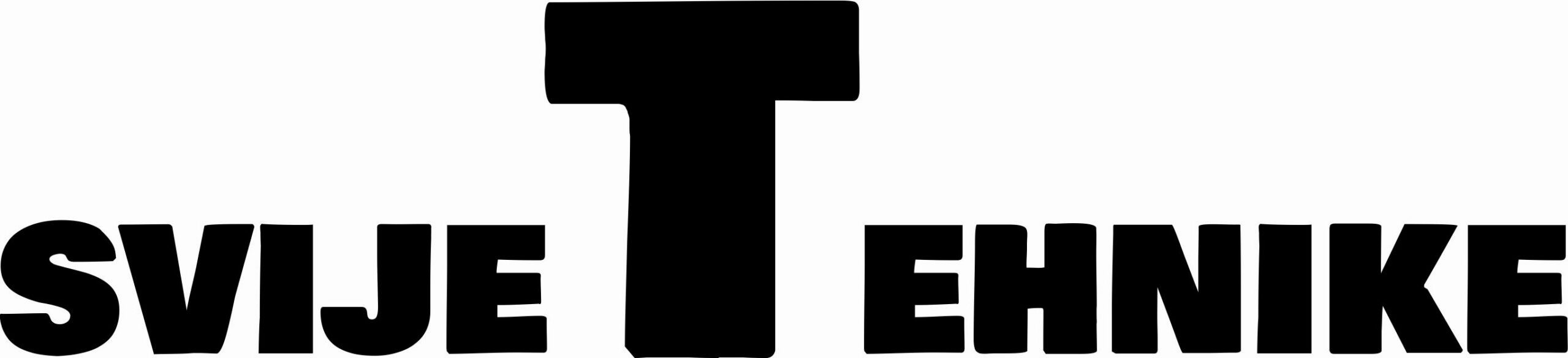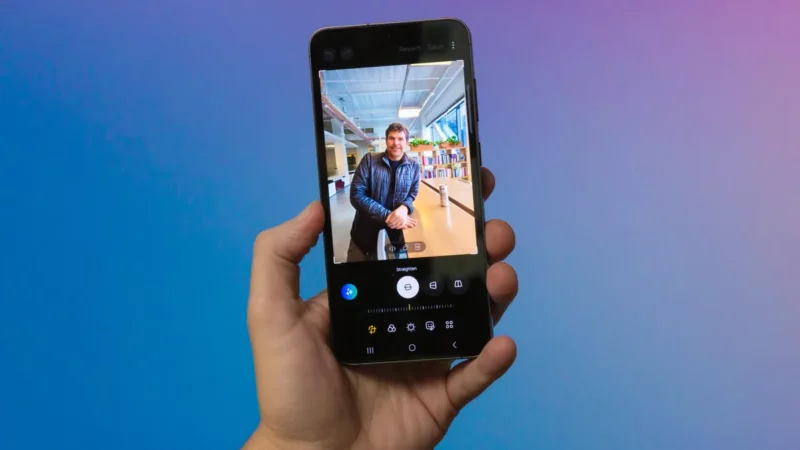Dovršen je redizajn Apple Maps. Evo kako koristiti sve njegove nove značajke
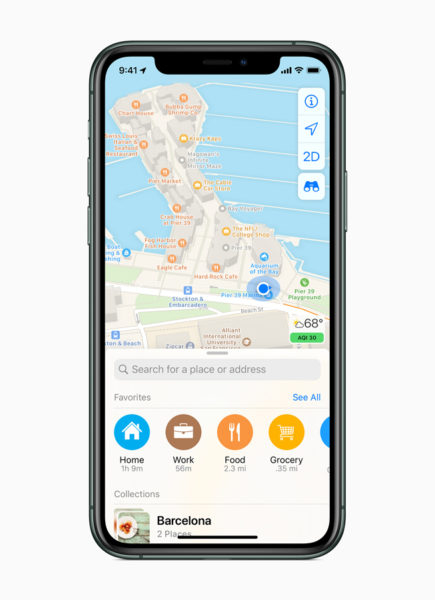
Apple Maps na vašem iPhoneu ili iPadu ima poboljšan izgled i nekoliko je mjeseci prošlog mjeseca Apple objavio da je završio s preuređivanjem Apple Maps redizajna koji je najavio zajedno sa iOS-om 13. Novi izgled i karakteristike su godine u izradi, a konačno daju iPhone i Korisnici iPada dostojna zamjena Google Maps.
Nove značajke uključuju dijeljenje vašeg ETA s kontaktom radi njihova ažuriranja o vašoj lokaciji i vremenu dolaska. Tu je i nova Apple-ova značajka pod nazivom Look Around koja je slična Googleovom Street Viewu.
Apple Maps nije jedina bitna promjena u iOS-u 13. Puno je novih značajki, uključujući novu prelaznu tipkovnicu koja vam ne dopušta da se zaklinjete, a čine nadogradnju privlačnom. nove značajke koje ćete htjeti naučiti koristiti. Dijelite svoj ETA
Ovo mora biti jedna od korisnijih značajki koje je Apple dodao u nedavnoj memoriji. Od iOS 13.1, svoje predviđeno vrijeme dolaska možete podijeliti s prijateljem putem Apple Maps, iMessage ili teksta kada koristite navigaciju Apple Maps. Evo kako: 1. Pokrenite navigaciju Apple Maps i dobijte detaljne upute do lokacije.
2. Prilikom gledanja trenutnih uputa pređite prstom prema gore na dnu područja koje prikazuje vrijeme vašeg dolaska i prikazuje gumb za završetak.
3. Taknite gumb Share ETA.
4. Odaberite kontakt ili kontakte s kojima ga želite podijeliti. Nakon što dodirnete gumb Share ETA, možda ćete primijetiti da neki ikoni pored svog imena imaju ikonu Apple Maps umjesto ikone Messages. To su ljudi koji također koriste iPhone.
Ako je na vašem iPhoneu instaliran iOS 13.1 ili noviji, a svoj ETA dijelite s nekim tko ima iPhone na iOS 13.1 ili noviji, Apple Maps će se koristiti za dijeljenje vaše lokacije, rute i ETA. Međutim, ako svoj ETA dijelite s korisnikom koji nije iPhone ili s nekim tko ima iOS 13 ili starije na svom uređaju Apple, tada će se poslati poruka.
Kad Apple Maps pošalje tekst ili iMessage, čitat će se nešto slično ovome:
Počeo sam dijeliti svoj ETA s vama u Apple Maps: dolazio sam u Pepsi Centar oko 10:44 ujutro. Obavijestit ću vas ako kasnim.
Ako udarite u promet ili skrenete, Apple Maps će poslati još jednu poruku koja će obavijestiti osobu da juri iza i novo predviđeno vrijeme dolaska.
Iz mog testiranja, prag za pokretanje drugog upozorenja bio je ako bih kasnio 5 minuta. Tako bi, na primjer, gore, ako je moje novo vrijeme dolaska bilo 10:49 sati, Apple Maps poslao još jednu poruku. Sada postoji detaljnija karta
Apple je također proveo dosta vremena skenirajući ulice i ceste po cijeloj zemlji kako bi napravio detaljniju kartu boljeg izgleda. Novi izgled započeo je kao sporo predstavljanje u SAD-u nakon pokretanja iOS-a 13 u rujnu. Apple je krajem siječnja najavio da je predstavljanje dovršeno.
Ako još niste vidjeli detaljniju kartu, otvorite aplikaciju Karte i pogledajte svoje područje. Ne morate ažurirati svoju aplikaciju, sve se automatski obavlja na Appleovim poslužiteljima.
Još jedna značajna promjena u Apple Maps je nova značajka pod nazivom Look Around. Slično je s Googleovim Street View-om, koristeći fotografije da vam pokaže točno kako izgleda lokacija i omogućava vam kretanje gradskim ulicama. Jedina je mana to što je ona dostupna samo u New Yorku, San Franciscu, Las Vegasu, Oahuu, Houstonu i Los Angelesu. Apple je brzo dodao više gradova na popis (Look Around je u početku pokrenut s podrškom samo za San Francisco) i nastavit će dodavati još gradova u budućnosti.
Kako mogu koristiti Pogled oko sebe?
Ako ne živite u jednom od podržanih gradova, to je u redu – još uvijek možete potražiti Look Around. Evo kako:
1. Otvorite Apple Maps i povećajte grad koji ima oko sebe. Izabrao sam San Francisco prilikom testiranja, jer je jedan od mojih najdražih gradova koje moram posjetiti.
2. Povećajte prikaz na određeno područje ili dok ne vidite da se dvogled prikazuje u gornjem desnom kutu karte; odmah ispod ikone lokacije i gumba “i”.
3. Odaberite dvogled da biste otvorili Pogled oko sebe.
Pojavit će se prozor s poznatim izgledom Street Viewa. Proširite izgled oko cijelog zaslona tako da dodirnete ikonu dvostruke strelice.
Možete prelaziti prstom u tom prozoru da biste promijenili smjer fotografije ili dodirnuti ulicu da biste se pomaknuli niz blok (baš kao i kuckanje strelicama u prikazu Street View). Dok se krećete, možete dodirnuti naziv tvrtke da biste povećali prikaz trgovine i pogledali njezinu adresu, sate, telefonski broj i web stranicu – iste stvari koje vidite dok tražite tvrtku na Kartama.
Te se značajke pridružuju već impresivnom popisu dodataka koje je Apple napravio za iOS 13. Od nove aplikacije Podsjetnici, do nove metode za brisanje aplikacija na vašem iPhoneu i iPadu (370 dolara na Walmartu) – tu se mora puno toga naučiti.
Izvorno objavljen prošle godine. Ažurirano s novim informacijama.